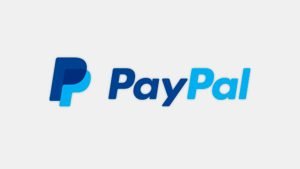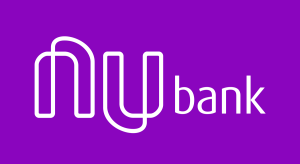Como baixar arquivos direto no Cartão SD usando o Google Chrome, que nos permitirá escolher onde queremos salvar o arquivo.
Normalmente os arquivos baixados no celular, vão para uma pasta chamada “Downloads” que se encontra na memória interna do celular.
O problema é quando a memória interna está cheia enquanto o Cartão SD cheio de espaço.
Por isso mesmo irei mostrar com ativar uma função no navegador Google Chrome, que nos permitirá escolher onde queremos salvar o arquivo antes de baixar.
Isso isso vamos poder baixar arquivos direto no Cartão SD de sites como: MEGA, Google Drive entre outros.
Como baixar arquivos direto no Cartão SD
Abra o Google Chrome e na barra de endereços digite chrome://flags e dê ENTER. Depois na barra de pesquisa digite Downloads para pesquisar:
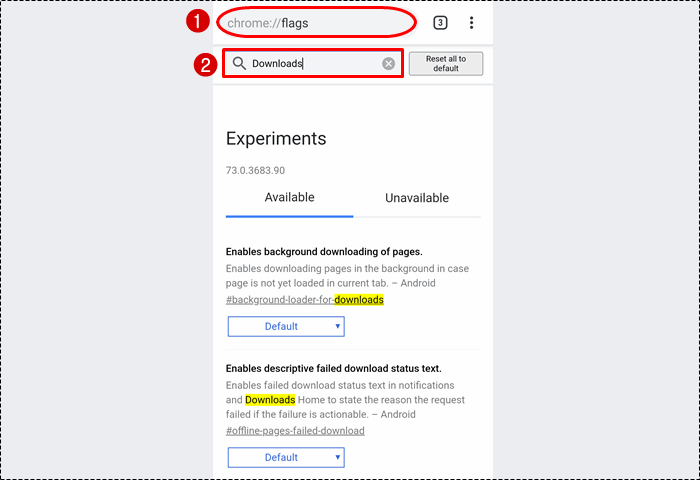
Agora procure por “Enable downloads location change” e clique em “Default” e mude para “Enabled” como na imagem abaixo:
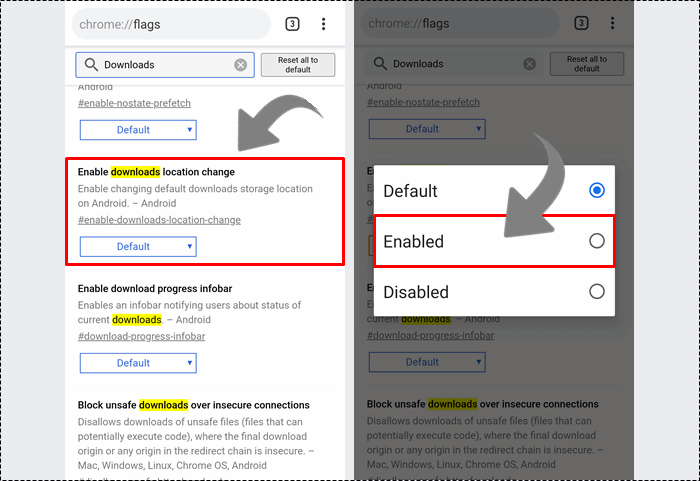
Agora clique em “RELAUNCH NOW” para reiniciar o seu navegador Google Chrome para que essa modificação tenha efeito:
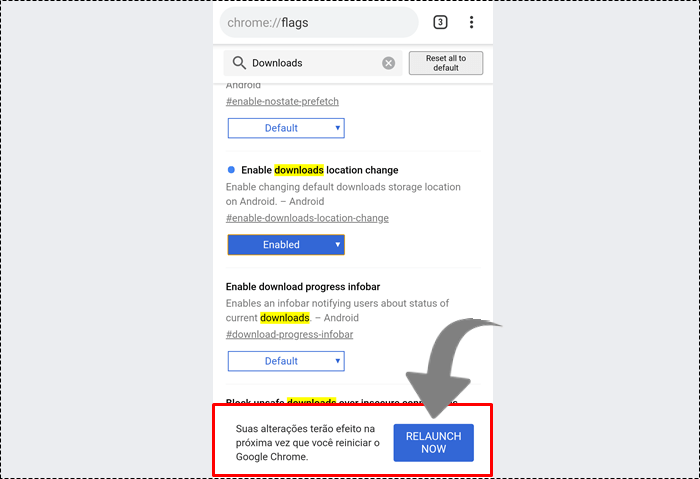
Agora tente baixar o arquivo normalmente como nesse caso no MEGA. Quando você for baixar clique em “Downloads” (pasta padrão) e você poderá então selecionar onde quer salvar o arquivo:
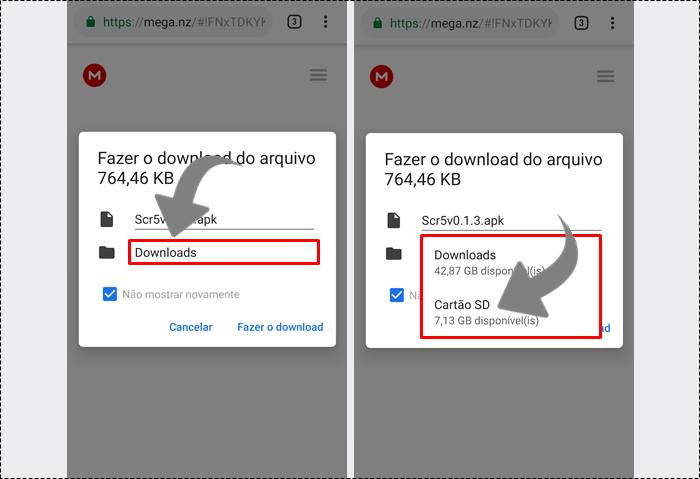
Detalhe: Desmarque a opção “Não mostrar novamente” caso você queira escolher onde salvar toda vez que for baixar um arquivo.
- LEIA TAMBÉM: Como bloquear pessoas do Status do WhatsApp